아마존의 Fire TV Stick 은(는) 인터넷을 통해 콘텐츠를 제공합니다. 기기가 Wi-Fi 네트워크에 연결하는 데 문제가 있으면 TV에서 비디오, 시리즈, 영화 또는 기타 콘텐츠를 시청할 수 없습니다. 다행히 문제를 해결할 수 있는 몇 가지 방법이 있습니다.
위 문제는 일반적으로 기기나 라우터에 사소한 기술적 결함이 있을 때 발생합니다. 기기의 여기저기서 몇 가지 옵션을 조정하여 이러한 문제를 해결할 수 있습니다. 방법은 다음과 같습니다.
Wi-Fi 연결 상태 확인
Fire TV Stick이 Wi-Fi 네트워크에 연결되어 있지만 인터넷에는 연결되어 있지 않습니다. 일 가능성이 있습니다. 이는 라우터가 인터넷 서비스 제공업체와 연결을 설정할 수 없을 때 발생합니다.
이런 경우인지 확인하는 한 가지 방법은 Stick에서 네트워크 상태를 보는 것입니다.
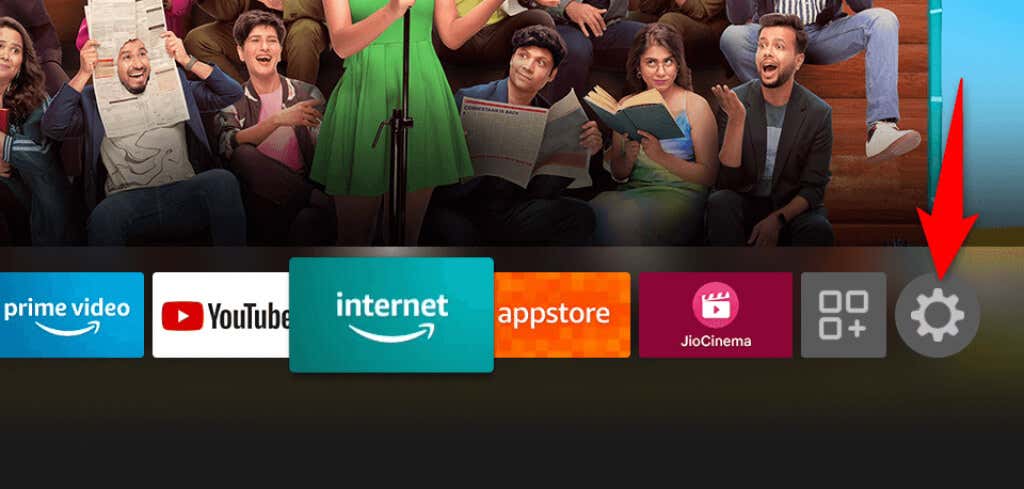
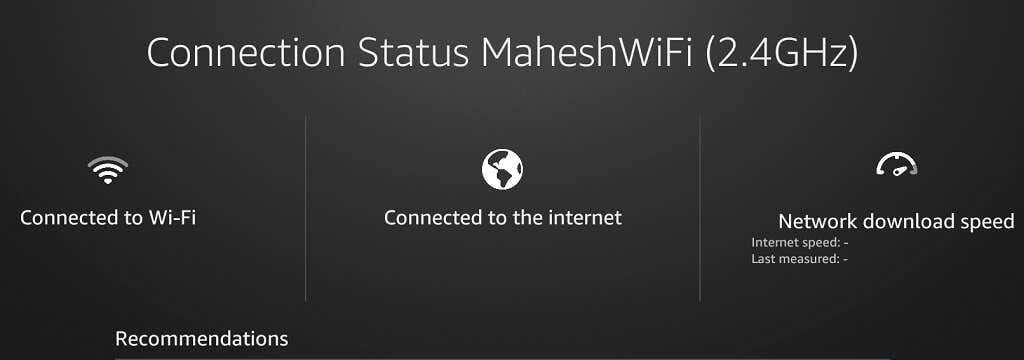
재부팅Wi-Fi 라우터
Fire TV Stick이 라우터에 연결되어 있지만 인터넷에는 연결되지 않은 경우 라우터에 연결 문제가 발생한 것입니다. 이 경우 라우터를 재부팅하고 문제가 해결되는지 확인하세요.
대부분의 라우터를 다시 시작하세요 를 수행하는 한 가지 방법은 웹 브라우저에서 기기의 웹페이지에 액세스하여 유지 관리또는 유사한 탭을 열고 라우터 다시 시작을 선택하는 것입니다. 범위>.
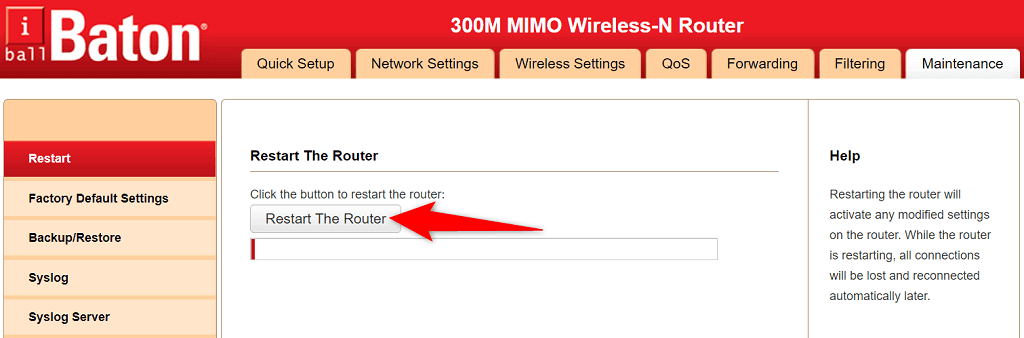
방법을 잘 모르겠으면 라우터의 전원 소켓 스위치를 껐다가 다시 켜세요. 이렇게 하면 모뎀이 재부팅됩니다.
그런 다음 Fire TV Stick을 라우터에 연결하고 작동하는지 확인하세요.
Amazon Fire Stick 다시 시작
Fire TV Stick의 사소한 결함으로 인해 현재 겪고 있는 것과 같은 네트워크 문제가 발생할 수 있습니다. 그러나 이러한 거의 모든 문제에 대한 빠른 해결 방법은 Stick을 재부팅하는 것입니다..
스틱 다시 시작하기 은 실행 중인 모든 서비스와 앱을 닫고 해당 항목을 모두 다시 시작합니다. 이는 많은 사소한 문제를 해결하는 데 도움이 됩니다..
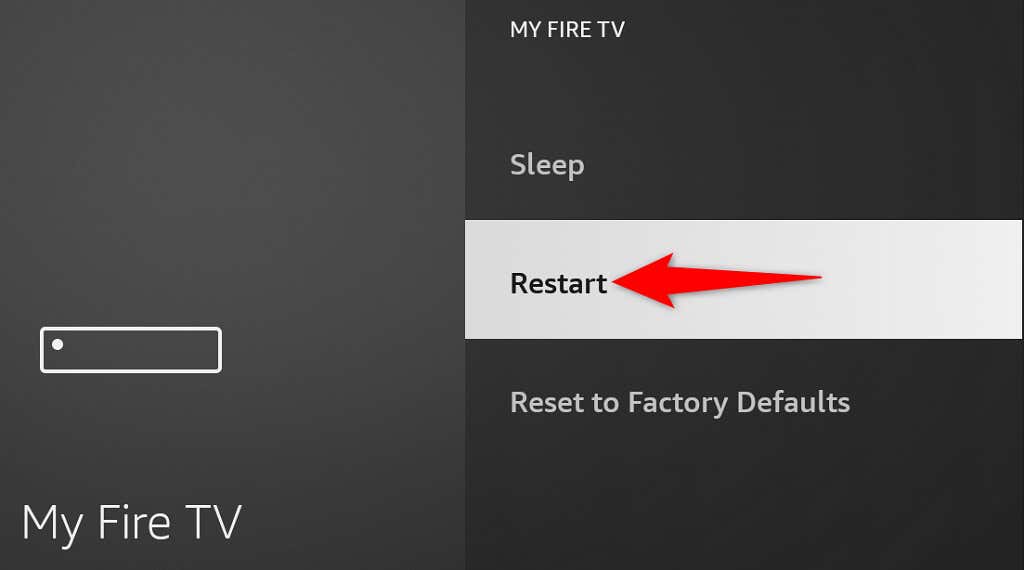
Wi-Fi 네트워크를 삭제하고 다시 연결
Fire TV Stick을 Wi-Fi 네트워크에 연결하는 데 문제가 발생하면 저장된 네트워크 목록에 연결을 제거하고 다시 추가하는 것이 좋습니다. 이렇게 하면 기기가 라우터와 새로운 연결을 설정하는 데 도움이 됩니다.
네트워크에 다시 연결하려면 당신의 Wi-Fi 비밀번호 가 필요하므로 잘 보관하세요.
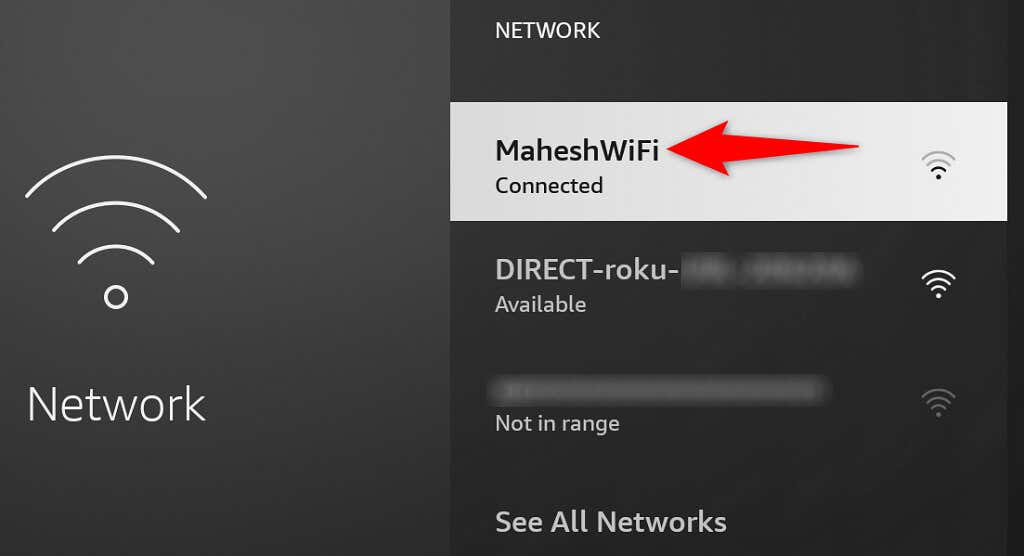
이제 Wi-Fi가 Fire TV Stick에 연결됩니다. 그렇지 않다면 계속 읽어보세요.
Fire TV Stick을 숨겨진 Wi-Fi 네트워크에 연결
숨겨진 Wi-Fi 네트워크(SSID를 브로드캐스트하지 않습니다 를 의미)인 경우 Fire TV Stick을 해당 네트워크에 연결하려면 특정 절차를 따라야 합니다. 이는 일반 목록에서 귀하의 네트워크를 찾을 수 없기 때문입니다.
연결에 필요하므로 Wi-Fi 네트워크 비밀번호를 잘 보관하세요.
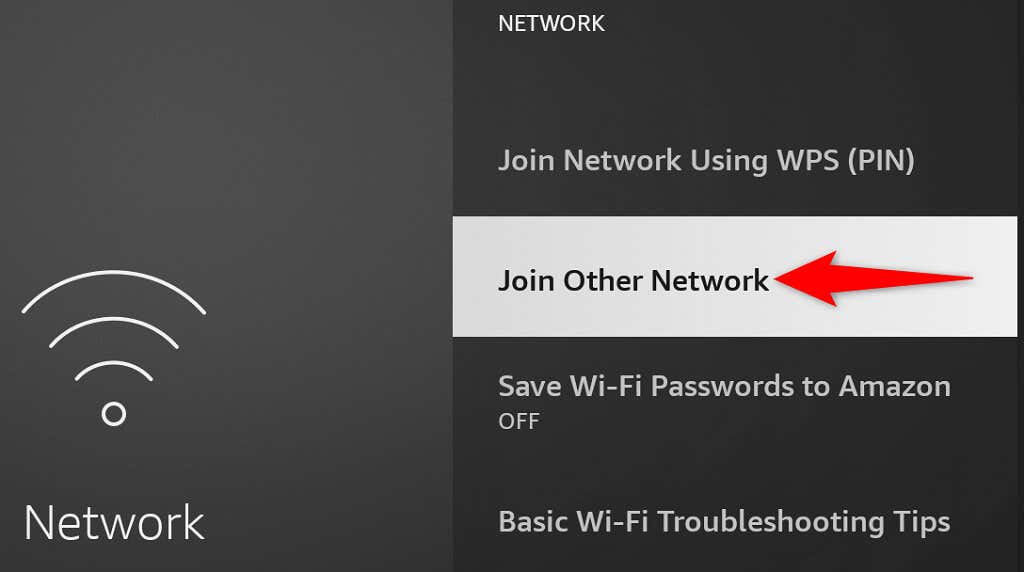
Amazon Fire TV Stick 업데이트
Amazon은 종종 Fire TV Stick에 대한 다양한 소프트웨어 업데이트를 푸시하므로 기기에 발생하는 버그와 문제가 최소화됩니다. Stick이 Wi-Fi에 연결되지 않는 것은 시스템 버그로 인한 것일 수 있으며, 이 문제는 Stick의 소프트웨어 버전을 업데이트하여 해결할 수 있습니다.
따라서 업데이트를 다운로드하려면 Wi-Fi 연결이 작동하지 않으므로 기기를 이더넷에 연결해야 합니다. 완료한 후 다음 단계에 따라 최신 업데이트를 받으세요:
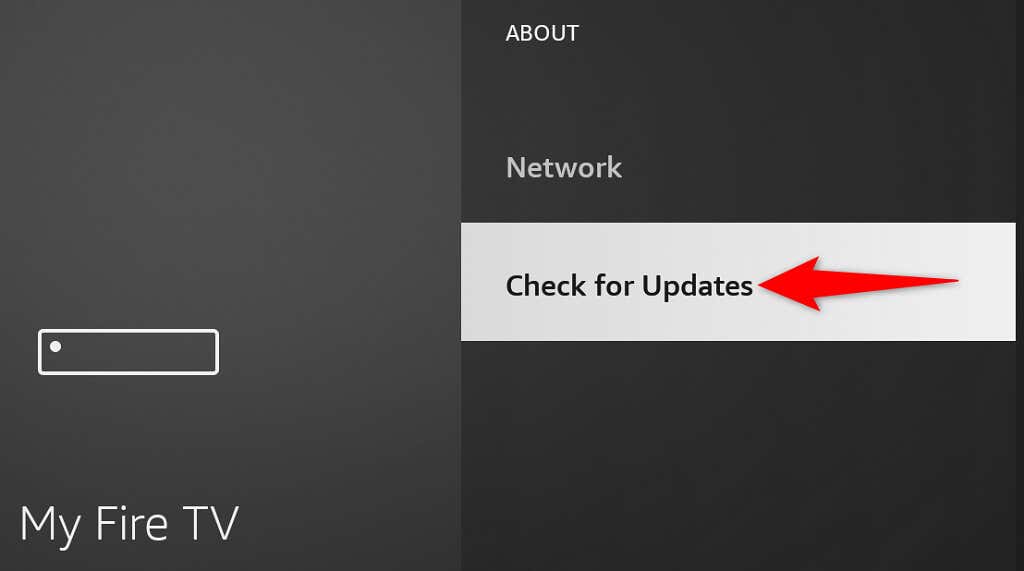
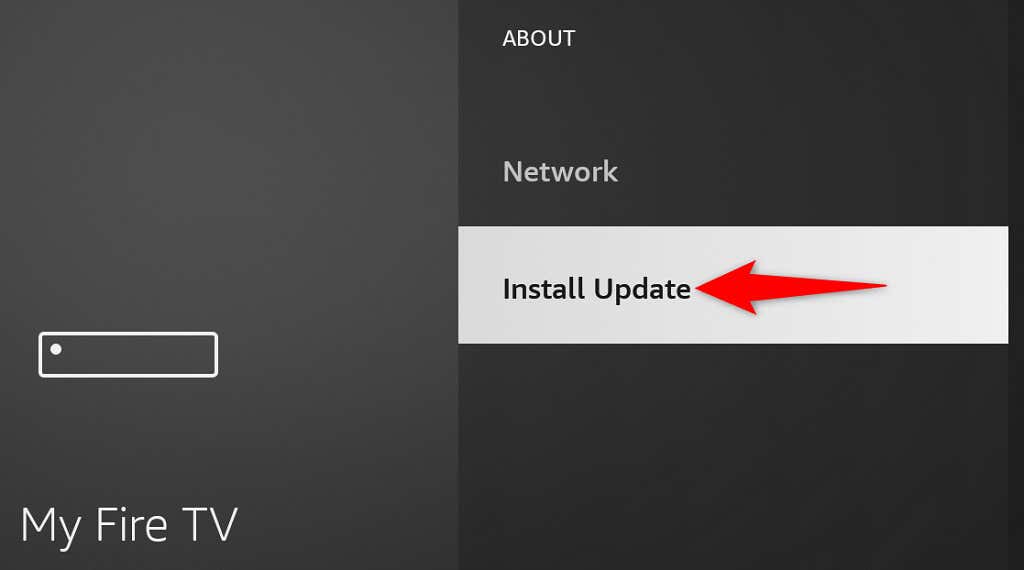
Fire TV 스틱 공장 초기화
아무것도 작동하지 않으면 Fire TV 재설정 공장 설정을 따르세요. 이렇게 하면 모든 콘텐츠가 삭제되고 Stick의 기본 공장 설정이 복원됩니다. 이는 스틱의 잘못된 구성으로 인해 발생하는 문제를 해결하는 데 도움이 됩니다.
Fire TV Stick을 재설정하는 동안 설치된 모든 앱과 해당 데이터가 손실된다는 점을 기억하세요. 재설정이 완료되면 원하는 경우 좋아하는 앱을 다시 설치하세요 할 수 있습니다.
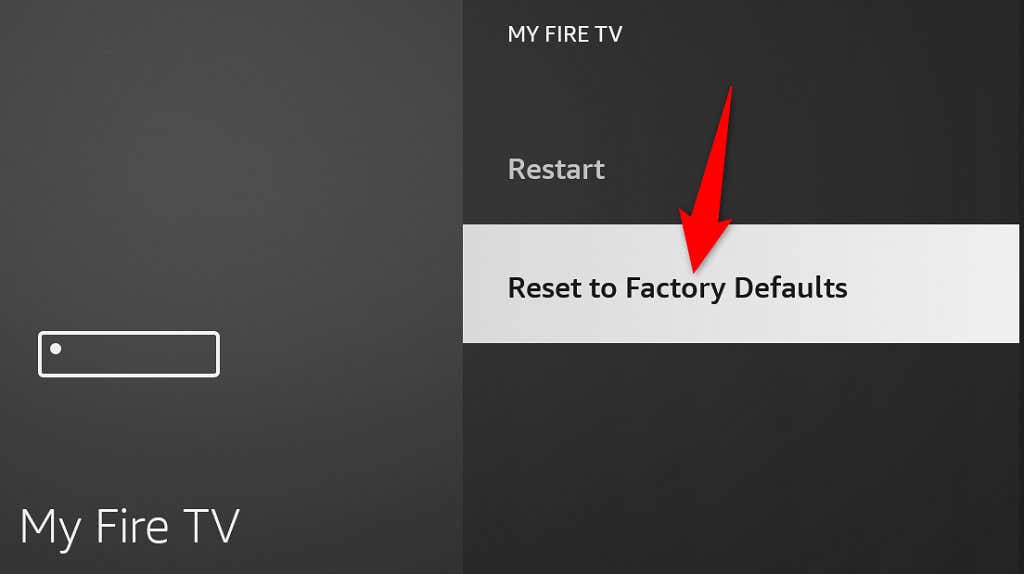
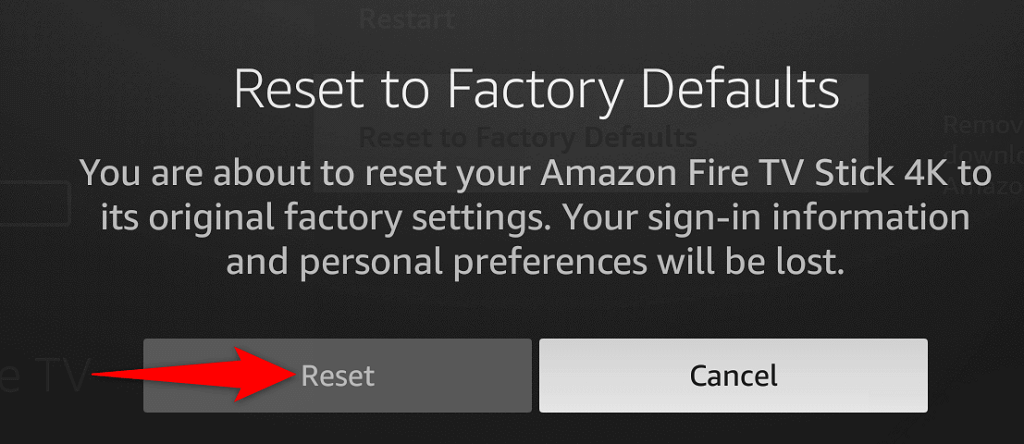
Fire TV 기기의 Wi-Fi 연결 문제 해결
Fire TV Stick의 Wi-Fi 연결 문제는 해결하기 그리 어렵지 않습니다. Stick을 재부팅하거나, Stick의 몇 가지 옵션을 변경하거나, 라우터를 다시 시작하면 문제가 발생할 수 있습니다.
이렇게 하면 스트리밍 장치가 인터넷에 연결되어 모든 멀티미디어 콘텐츠에 액세스할 수 있습니다. 즐기다!.
.